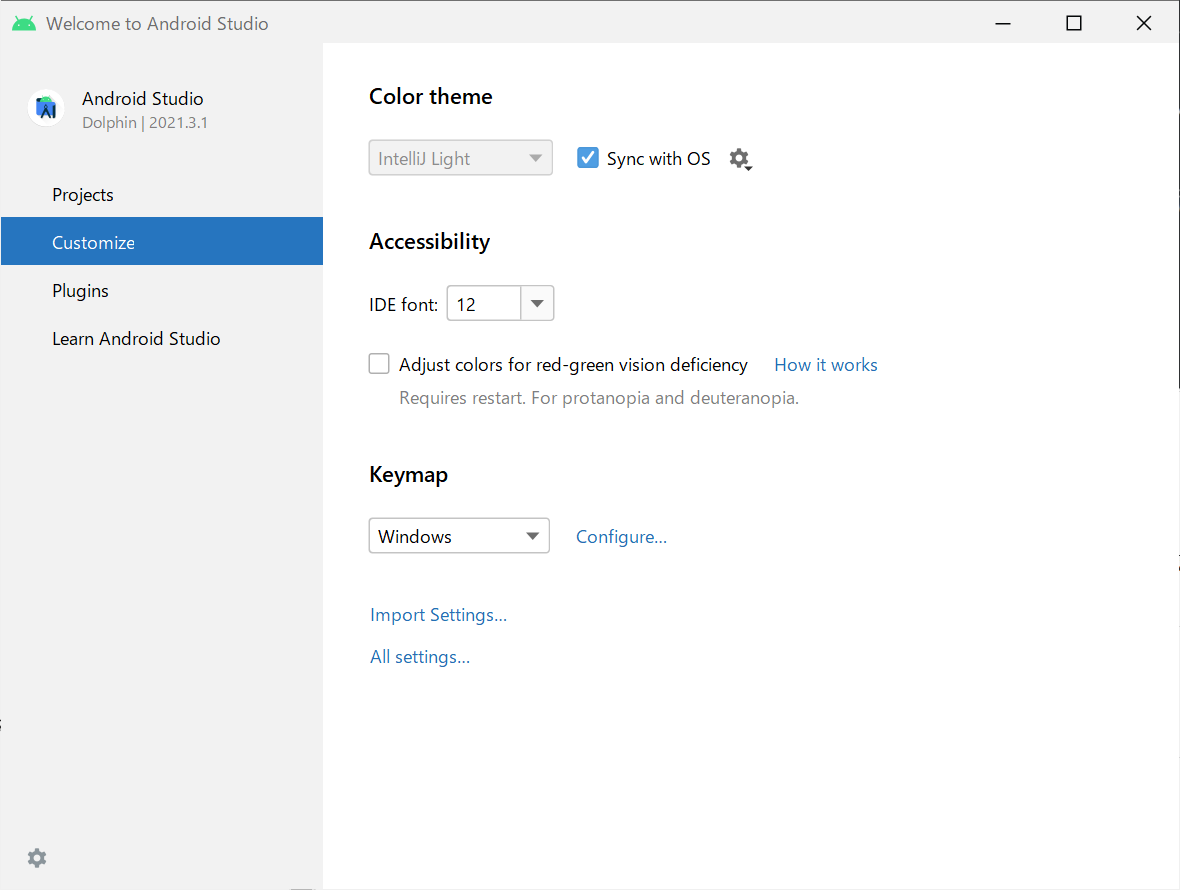概要
Eclipseの起動しないトラブルで苦戦していたことを話したら「今はIntelliJだぜ!」と煽られたので、重い腰を上げてみた。
というか、2000年初頭、Javaの開発環境をメンバー間で共有するためにEclipseのメンバー用パッケージを必死で作っていたことを考えれば
今は日本語化も、諸々必要なパッケージ類も全部Pleiades様にお任せしてしまえば揃うという「ぬるま湯」に浸り過ぎたとこだろう。
Androidが出た際も、暫くはEclipseにAndroid用のプラグインを追加して使う状況だったが、今やAndroid Studio様もIntelliJ IDEAベースに変わっているので、世の中はEclipse時代ではなくなってきているのだろう、、、、。
まぁ、VSCodeが出るまでは全盛だったAtomでさえ、今や開発終了だし、、、、
JetBrains Toolbox App
いろいろ言っていたが、とりあえず環境を作っていくことにする。
IntelliJ IDEAのサイトに行って、さっさとDLしてくるのも良いのだが、どうせならもう少し複合的に管理しておきたいのでJetBrains Toolboxを使う。
■IntelliJ IDEA

なお、ULTIMATE版は有償です。
うひょ、税込で23000円/年かよ。個人じゃ迷うな。

では、前置きが終わったので、Toolboxを入手します。
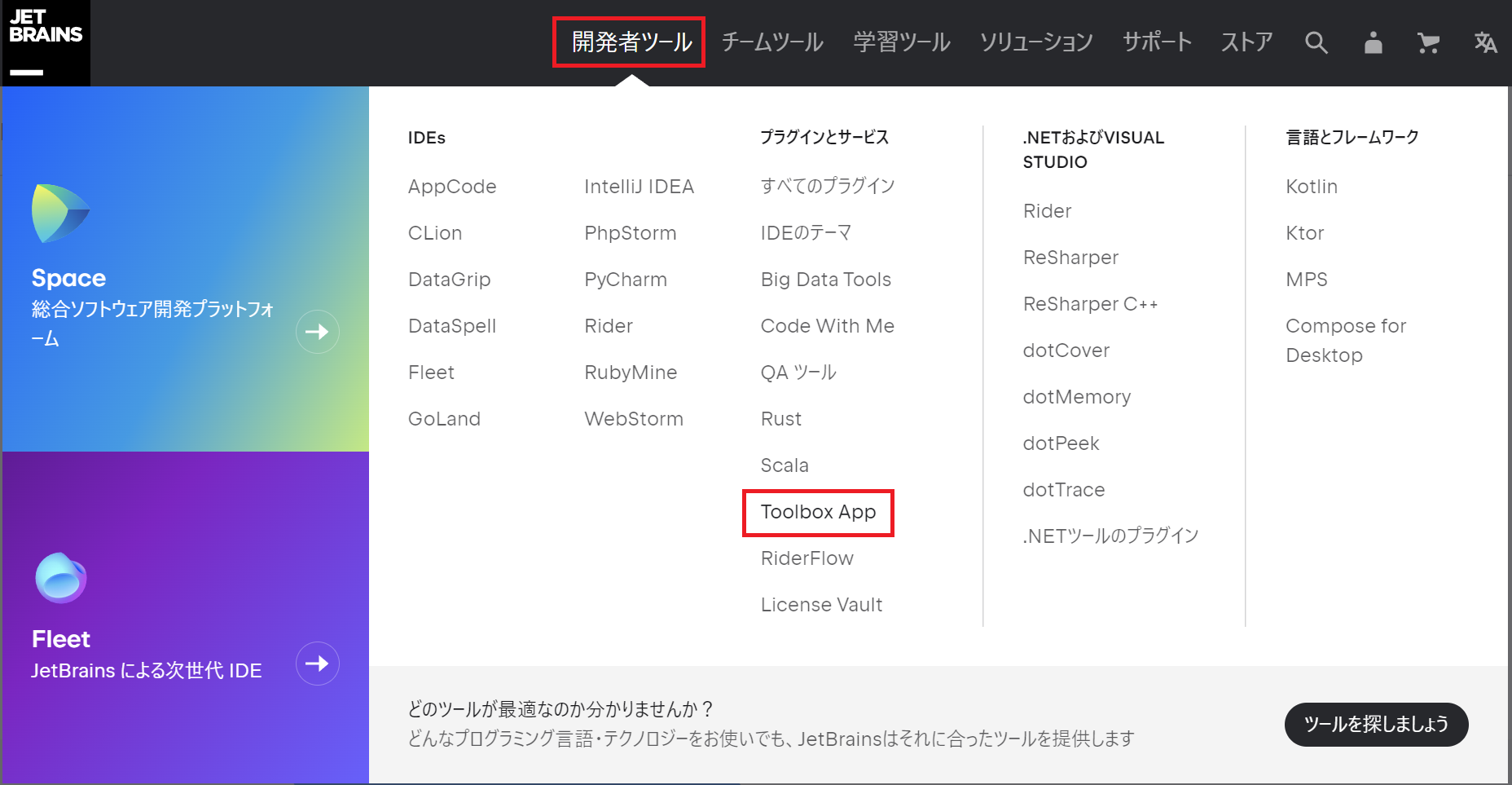
辿るのが面倒なら下のリンクから。

ダウンロードして、exeを実行するとインストールが始まります。

インストールが完了すると起動します。

同意して、、、
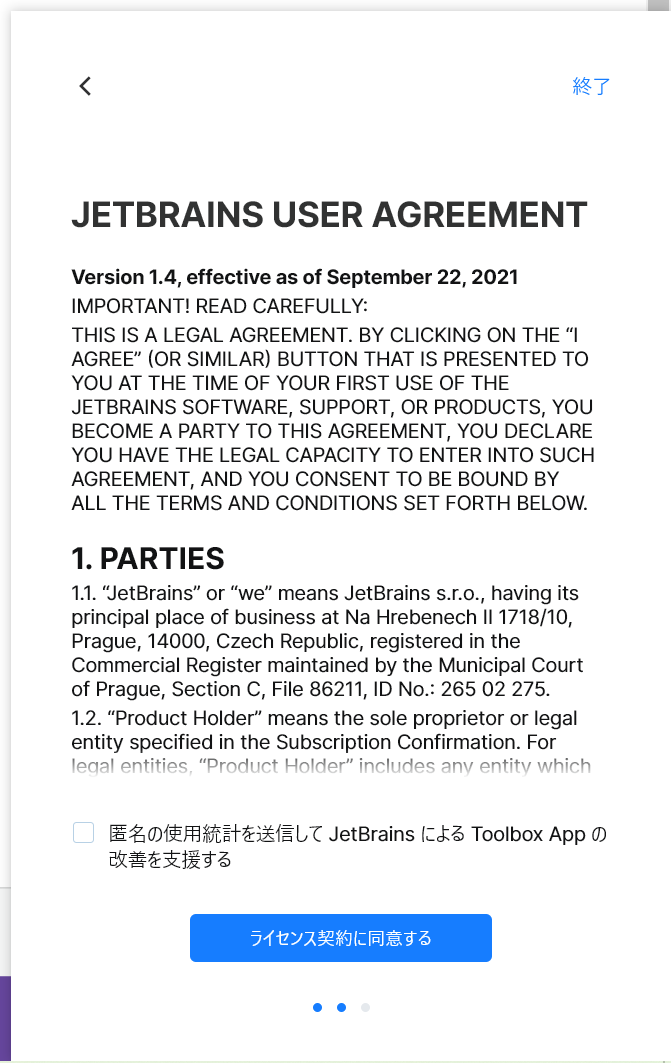
言語とテーマカラーを選択して「はじめる」です。

一覧で管理可能なアプリが列挙されます。
今回は、ここから「IntelliJ IDEA Community Edition」と「Android Studio」をインストールします。
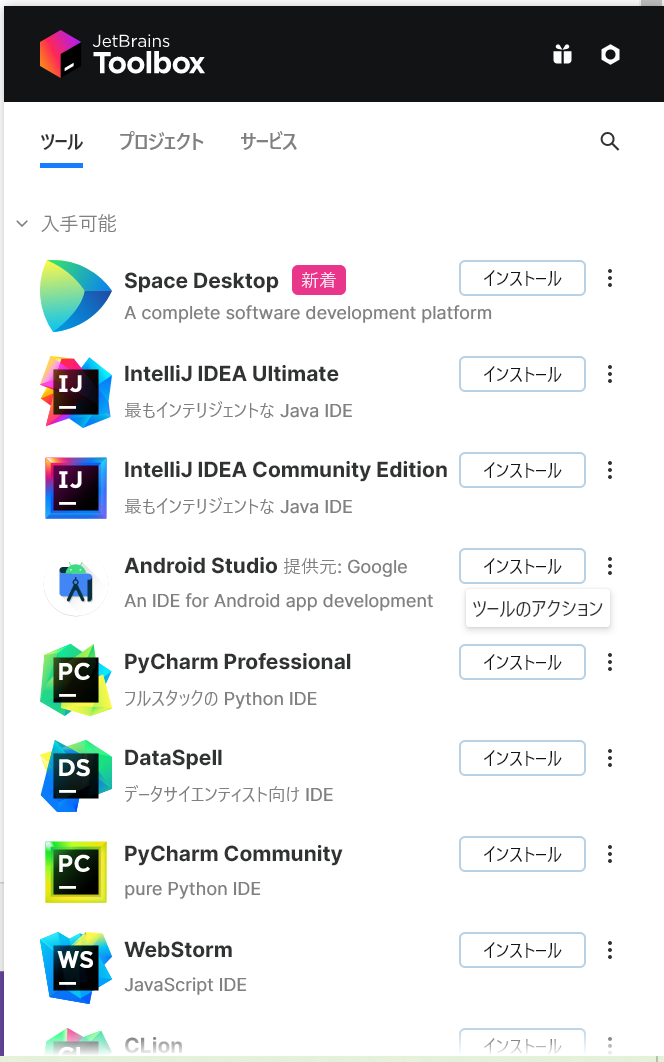
それぞれの「インストール」を押すとインストールが実行します。
、、、、すでにAndroid Studioがインストール済みですが、「インストール済み」を認識しないようですね。

インストールが完了すると起動できる状態になります。
インストール場所
すでにAndroid Studioがインストールされているのに、さらにAndroid Studioがインストールされるので、一体どこにインストールされるのか気になります。
個別にIntelliJ IDEA Community版をインストールして、それぞれ見比べてみます。
■個別インストール版
- IntelliJ IDEA Community版
C:\Program Files\JetBrains\IntelliJ IDEA Community Edition 2022.2.2
- Android Studio
C:\Program Files\Android\Android Studio
【SDK】
C:\Users\xxxx\AppData\Local\Android
■JetBrains Toolbox App管理版
- IntelliJ IDEA Community版
C:\Users\xxxx\AppData\Local\JetBrains\Toolbox\apps\IDEA-C
- Android Studio
C:\Users\xxxx\AppData\Local\JetBrains\Toolbox\apps\AndroidStudio
【SDK】
C:\Users\xxxx\AppData\Local\Android
なるほど、Toolbox管理は階層が深いとこに置かれるので何か問題が起きそうだが一様、両方入るようですね。
一応、パスが気に入らない場合はToolboxの設定から、Toolboxのインストール場所を変更可能なので、どこにでも設定はできそうです。

日本語化
個別でIntelliJ IDEAをインストールすると、英語表記で始まりますが、Toolboxからインストールした場合は、日本語を選択していると、最初から日本語化された状態から起動します。
Android Studioは残念ながら英語状態から始まります。
IntelliJ部分を日本語化する場合には、日本語プラグインの配布が始まったので簡単にできます。
どの値をみるか、、、というところですが、#AI-213.7172,,,,とあるので「213」系。
ついでにAndroidStudioのバージョンが「2021.3.1」ということから「YYM」という管理系統なのかな、、、と推測。
とりあえず、これをDownloadする。
Downloadしたものを下記のように指定して言語プラグインをインストールする(zipのままでいい)

あくまで、IntelliJ IDEAの箇所しか日本語化されない。
Android Studio用にGoogleが追加した箇所は英語のまま。
面倒だぜ。
という人は、Pleiadesの日本語化プラグインを使う。
が、、、一応、IntelliJ系統は、そっちの日本語を推奨。というコメントが書かれているので、自己責任。